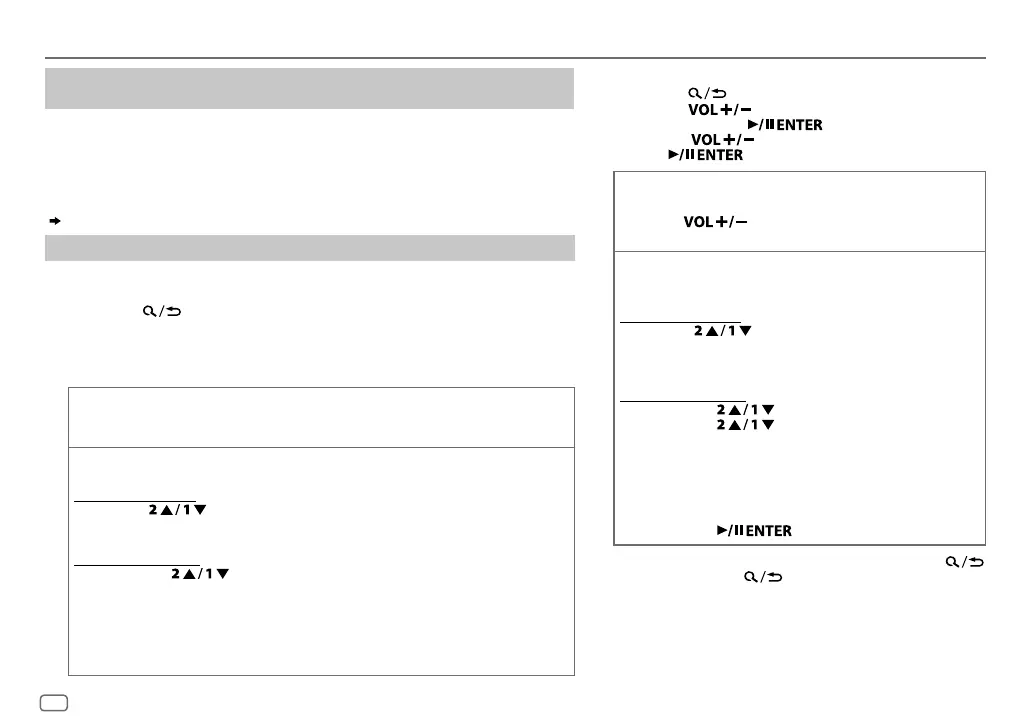DEUTSCH
10
Data Size: B6L (182 mm x 128 mm)
Book Size: B6L (182 mm x 128 mm)
CD/USB/iPod/ANDROID
Einstellungen zur Verwendung der JVC Remote-Anwendung
(für KD-R981BT/KD-R889BT/KD-R881BT)
JVC Remote-Anwendung ist darauf ausgelegt, die Bedienung des JVC Auto-Receivers vom iPhone/
iPod (über USB-Eingang).
Vorbereitung:
Installieren Sie vor dem Verbinden die neueste Version der JVC Remote-Anwendung auf Ihrem
Gerät. Für die neueste Information besuchen Sie <http://www.jvc.net/cs/car/>.
Sie können die Einstellungen auf gleiche Weise vornehmen wie bei Verbindung über Bluetooth.
( 18)
Auswählen einer Datei aus einem Ordner/einer Liste
Beim iPod/ANDROID nur gültig, wenn
[HEAD MODE]
/
[AUTO MODE]
gewählt ist.
KD-R981BT
/
KD-R784BT
/
KD-R782BT
:
1
Drücken Sie .
2 Drehen Sie den Lautstärke-Regler zum Wählen eines Ordners/einer Liste, und
drücken Sie dann den Regler.
3 Drehen Sie den Lautstärke-Regler zum Wählen einer Datei, und drücken Sie dann
den Regler.
Schnellsuche
(gilt nur für CD, USB und ANDROID-Quelle)
Wenn Sie viele Dateien haben, können Sie diese schnell durchsuchen.
Drehen Sie den Lautstärke-Regler schnell, um die Liste schnell zu durchsuchen.
Alphabetische Suche
(gilt nur für iPod USB und ANDROID-Quelle)
Sie können eine Datei anhand des Anfangsbuchstabens suchen.
Für iPod USB-Quelle
Drücken Sie
oder drehen Sie den Lautstärke-Regler schnell, um das
gewünschte Zeichen (A bis Z, 0 bis 9, OTHERS) zu wählen.
•
Wählen Sie “OTHERS”, wenn das erste Zeichen nicht AbisZ, 0bis9 ist.
Für ANDROID-Quelle
1 Drücken Sie , um auf Zeichensuche zu schalten.
2 Drehen Sie den Lautstärke-Regler zum Wählen des gewünschten Buchstabens.
^A^ : Großbuchstaben (A bis Z)
_A_ : Kleinbuchstaben (a bis z)
-0- : Zahlen (0 bis 9)
-OTHERS- : Andere Zeichen als die Buchstaben A bis Z oder die Zahlen 0 bis 9
3 Drücken Sie den Lautstärke-Regler zum Starten der Suche.
KD-R889BT
/
KD-R881BT
:
1
Drücken Sie .
2 Drücken Sie zum Wählen eines Ordners/einer Liste,
und drücken Sie dann
.
3 Drücken Sie zum Wählen einer Datei, und drücken
Sie dann
.
Schnellsuche
(gilt nur für CD, USB und ANDROID-Quelle)
Wenn Sie viele Dateien haben, können Sie diese schnell durchsuchen.
Halten Sie gedrückt, um schnell durch die Liste
zu rollen.
Alphabetische Suche
(gilt nur für iPod USB und ANDROID-
Quelle)
Sie können eine Datei anhand des Anfangsbuchstabens suchen.
Für iPod USB-Quelle
Drücken Sie
, um das gewünschte Zeichen zu
wählen (AbisZ, 0bis9, OTHERS).
•
Wählen Sie “OTHERS”, wenn das erste Zeichen nicht AbisZ, 0bis9
ist.
Für ANDROID-Quelle
1 Drücken Sie , um auf Zeichensuche zu schalten.
2 Drücken Sie , um das gewünschte Zeichen zu
wählen.
^A^ : Großbuchstaben (A bis Z)
_A_ : Kleinbuchstaben (a bis z)
-0- : Zahlen (0 bis 9)
-
OTHERS
-
: Andere Zeichen als die Buchstaben A bis Z oder
die Zahlen 0 bis 9
3 Drücken Sie zum Starten des Suchlaufs.
•
Zum Zurückschalten zum vorherigen Einstellelement drücken Sie .
•
Zum Abbrechen halten Sie gedrückt.
JS_JVC_KD_R981_E_GE.indd 10JS_JVC_KD_R981_E_GE.indd 10 5/9/2016 12:28:53 PM5/9/2016 12:28:53 PM
